双硬盘安装图解
双硬盘安装跳线设置方法图解
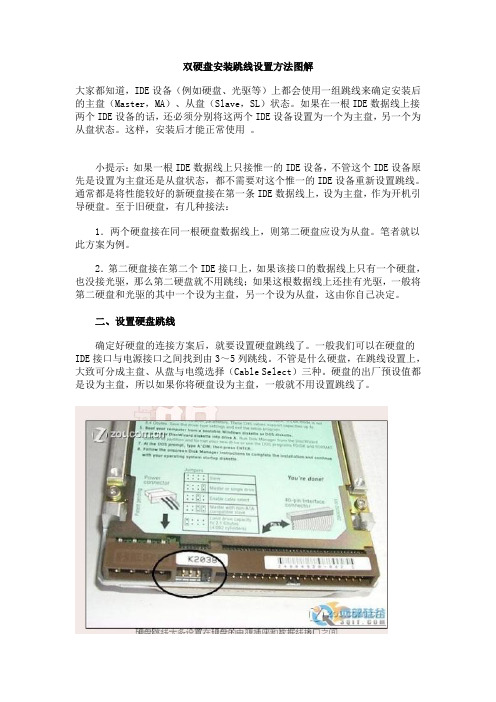
双硬盘安装跳线设置方法图解大家都知道,IDE设备(例如硬盘、光驱等)上都会使用一组跳线来确定安装后的主盘(Master,MA)、从盘(Slave,SL)状态。
如果在一根IDE数据线上接两个IDE设备的话,还必须分别将这两个IDE设备设置为一个为主盘,另一个为从盘状态。
这样,安装后才能正常使用。
小提示:如果一根IDE数据线上只接惟一的IDE设备,不管这个IDE设备原先是设置为主盘还是从盘状态,都不需要对这个惟一的IDE设备重新设置跳线。
通常都是将性能较好的新硬盘接在第一条IDE数据线上,设为主盘,作为开机引导硬盘。
至于旧硬盘,有几种接法:1.两个硬盘接在同一根硬盘数据线上,则第二硬盘应设为从盘。
笔者就以此方案为例。
2.第二硬盘接在第二个IDE接口上,如果该接口的数据线上只有一个硬盘,也没接光驱,那么第二硬盘就不用跳线;如果这根数据线上还挂有光驱,一般将第二硬盘和光驱的其中一个设为主盘,另一个设为从盘,这由你自己决定。
二、设置硬盘跳线确定好硬盘的连接方案后,就要设置硬盘跳线了。
一般我们可以在硬盘的IDE接口与电源接口之间找到由3~5列跳线。
不管是什么硬盘,在跳线设置上,大致可分成主盘、从盘与电缆选择(Cable Select)三种。
硬盘的出厂预设值都是设为主盘,所以如果你将硬盘设为主盘,一般就不用设置跳线了。
硬盘跳线大多设置在硬盘的电源插座和数据线接口之间笔者曾经看到一块三星硬盘的跳线是设置在硬盘背面的电路板上。
然后根据硬盘正面或数据线接口上方标示的跳线设置方法,如本例的希捷4.3GB硬盘正面就有跳线设置图三、安装硬盘与数据线打开机箱,将硬盘装入机箱的3.5英寸安装架,并用螺钉固定。
将第一根IDE数据线未端插入老硬盘的IDE接口,IDE数据线中端插入新硬盘的IDE接口,如图4所示。
而且,IDE数据线的Pin1(也就是红边)必须与硬盘和IDE接口的Pin1相连接。
最后再将梯形的四针电源插头接到硬盘的电源插座上。
双硬盘安装教程(图解)
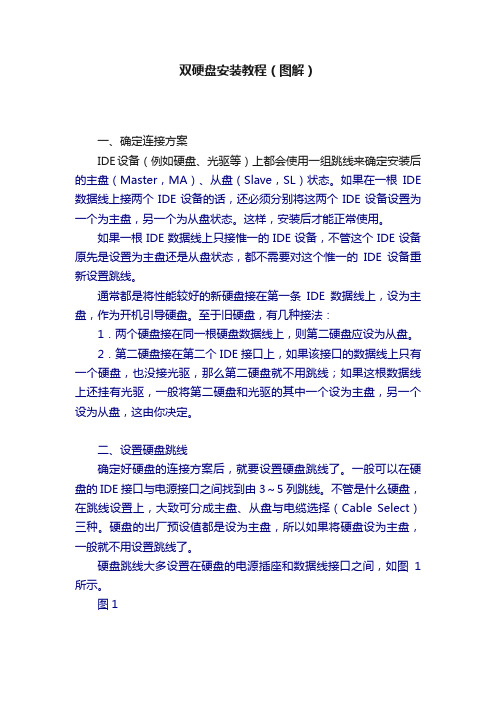
双硬盘安装教程(图解)一、确定连接方案IDE设备(例如硬盘、光驱等)上都会使用一组跳线来确定安装后的主盘(Master,MA)、从盘(Slave,SL)状态。
如果在一根IDE 数据线上接两个IDE设备的话,还必须分别将这两个IDE设备设置为一个为主盘,另一个为从盘状态。
这样,安装后才能正常使用。
如果一根IDE数据线上只接惟一的IDE设备,不管这个IDE设备原先是设置为主盘还是从盘状态,都不需要对这个惟一的IDE设备重新设置跳线。
通常都是将性能较好的新硬盘接在第一条IDE数据线上,设为主盘,作为开机引导硬盘。
至于旧硬盘,有几种接法:1.两个硬盘接在同一根硬盘数据线上,则第二硬盘应设为从盘。
2.第二硬盘接在第二个IDE接口上,如果该接口的数据线上只有一个硬盘,也没接光驱,那么第二硬盘就不用跳线;如果这根数据线上还挂有光驱,一般将第二硬盘和光驱的其中一个设为主盘,另一个设为从盘,这由你决定。
二、设置硬盘跳线确定好硬盘的连接方案后,就要设置硬盘跳线了。
一般可以在硬盘的IDE接口与电源接口之间找到由3~5列跳线。
不管是什么硬盘,在跳线设置上,大致可分成主盘、从盘与电缆选择(Cable Select)三种。
硬盘的出厂预设值都是设为主盘,所以如果将硬盘设为主盘,一般就不用设置跳线了。
硬盘跳线大多设置在硬盘的电源插座和数据线接口之间,如图1所示。
图1有些三星硬盘的跳线是设置在硬盘背面的电路板上,然后根据硬盘正面或数据线接口上方标示的跳线设置方法,如本例的希捷4.3GB 硬盘正面就有跳线设置图,如图2所示。
根据图中标示的设置方案,取出所有跳线帽就是从盘了,如图3所示。
图3三、安装硬盘与数据线打开机箱,将硬盘装入机箱的3.5英寸的安装架,并用螺钉固定,将第一根IDE数据线未端插入老硬盘的IDE接口,IDE数据线中端插入新硬盘的IDE接口,如图4所示。
而且,IDE数据线的Pin1(也就是红边)必须与硬盘和IDE接口的Pin1相连接。
双硬盘安装

双硬盘安装介绍在计算机中安装双硬盘可以提供更大的存储空间和数据备份功能。
本文将介绍如何在计算机中进行双硬盘安装。
准备工作在进行双硬盘安装之前,您需要准备以下工具和材料:1.一台计算机。
2.两块硬盘。
其中一块可以作为主硬盘(用于安装操作系统和常用软件),另一块可以作为备用硬盘(用于存储重要数据备份)。
3.数据线和电源线。
安装流程请按照以下步骤进行双硬盘安装:1.关闭计算机并断开电源。
请务必先断开电源,以确保安全操作。
2.打开计算机主机箱。
具体操作方式取决于您的计算机型号,一般通过拧螺丝或按下按钮来打开主机箱。
3.确定主硬盘安装槽位。
通常,主硬盘安装在主机箱的顶部或者固定在支架上。
您可以根据主机箱内部结构和硬盘连接线口的位置确定安装槽位。
4.将主硬盘连接到主板。
现在,您需要将主硬盘与主板连接起来。
请插入硬盘数据线和电源线,确保连接牢固。
5.安装备用硬盘。
找到备用硬盘的安装槽位,并按照同样的方法将其连接到主板。
连接完成后,确保硬盘安装稳固。
6.关闭主机箱,并重新连接电源。
7.打开计算机并进入 BIOS 设置。
通常情况下,在计算机开机时可以看到屏幕上提示您按下特定键进入 BIOS 设置。
按照提示进入 BIOS 设置界面。
8.在 BIOS 设置中,找到硬盘引导选项。
不同的主板厂商可能有不同的BIOS 设置界面,您需要查找硬盘引导选项,并将主硬盘设置为首选引导设备。
9.保存 BIOS 设置并重启计算机。
在 BIOS 设置界面,选择保存设置并重新启动选项,然后确认保存并重启计算机。
10.安装操作系统。
现在,您可以根据需要安装操作系统。
插入操作系统安装光盘或者准备好的 USB 启动盘,按照提示进行安装操作系统的步骤。
注意事项在进行双硬盘安装时,请注意以下事项:•确保计算机已经正确断电并且没有其他外设连接。
•仔细阅读主板和硬盘的安装手册,并按照指引进行正确的连接。
•注意触碰的静电,使用接地手环或者触摸金属物品以释放静电。
教你安装双硬盘系统

教你安装双硬盘系统如今硬盘容量是越来越大,价格也越来越便宜。
对于用户来说,硬盘空间是“韩信点兵,多多益善”,而为电脑安装两块硬盘便成了“扩容”的最常见手段。
不过,如何安装和使用双硬盘也成为我们必须面对的问题……双PATA硬盘的安装相信现在还有很多人在使用PATA(并行ATA)接口的硬盘。
这类硬盘外观最大的特点就是通过扁平的IDE数据线来进行数据传输。
那么如果有两块PATA硬盘,该如何安装呢?1.规划IDE设备的主从关系一般主板都提供了两个IDE接口,可以接四个IDE设备。
但除了硬盘外,用户一般还有1个或2个光驱。
因此,要想获得更好的性能,就要规划好这3个或4个设备的安装位置。
(1)双PATA硬盘+1个光驱建议将容量大、速度快的硬盘设置为主盘,接在IDE 1接口的数据线上;将另外一个硬盘设置为主盘,光驱设置为从盘,两者一起接在IDE 2接口的数据线上。
小提示:系统启动时搜索启动盘的顺序是先IDE 1,后IDE 2。
将高速硬盘设置成主盘接在IDE 1上作为系统盘,可以提高系统的性能。
(2)双PATA硬盘+双光驱与上面的连接方式相似,建议在IDE 1上除了接那个高速硬盘作为主盘外,再接一个光驱(从盘)。
同时IDE 2上也是一个硬盘加一个光驱。
2.设置硬盘及光驱的跳线从上面的主从关系规划可以看出,不论是双PATA硬盘加一个光驱,还是双PATA硬盘加两个光驱,硬盘都是“主盘”,光驱都是“从盘”。
因此,必须将硬盘及光驱的跳线按此要求进行设置。
在IDE设备的跳线设置中,一般用“Master”表示“主盘”,“Slave”表示“从盘”。
硬盘出厂时一般默认就是“主盘”,而光驱出厂时的跳线一般默认是“从盘”。
在安装硬盘与光驱时,要仔细查看该设备的主/从盘的跳线设置示意图。
3.安装PATA硬盘设置好跳线之后,就可以按照上面规划的安装位置,将硬盘、光驱一一装入机箱中,然后连接好设备的数据线与电源线。
注意,在使用数据线的时候必须注意——数据线上的三个端口是有定义的,不能随便连接设备。
电脑安装双硬盘的操作方法

电脑安装双硬盘的操作方法
1. 准备工作:购买一块新硬盘、工具(螺丝刀、数据线、电源线等)、数据备份(建议备份重要数据)。
2. 打开电脑后盖,并找到第二个硬盘插槽。
这个位置可能会因为电脑型号的不同而有所不同。
3. 确认第二个硬盘的接口类型,比如IDE口或者SATA口,以便后面准备相应的数据线。
4. 把新硬盘固定在硬盘插槽上,螺丝紧固即可。
注意不要把数据口和电源口插反。
5. 连接硬盘的数据和电源线。
注意将数据线连接到新硬盘的数据接口上,并将另一端连接到主板对应的数据接口上。
然后把电源线接到新硬盘的电源接口上。
6. 开机后做好分区和格式化。
打开磁盘工具(比如Disk Management),找到新硬盘,对硬盘进行分区,然后格式化。
这一步可以帮助你在系统中正确识别并使用新硬盘。
7. 把需要备份的数据复制到新硬盘上。
如果你之前做了备份,现在就可以把备份数据复制到新硬盘上。
如果没有备份,可以把需要备份的数据移动到新硬盘上。
8. 设置新硬盘为默认安装路径。
打开系统设置,将新硬盘设为默认安装路径。
这样你就可以在新硬盘上安装软件和存储数据。
9. 完成。
现在你可以享受更大的存储空间和更好的运行速度了。
WD MyBook World Edition II 双硬盘网络硬盘盒安装方法
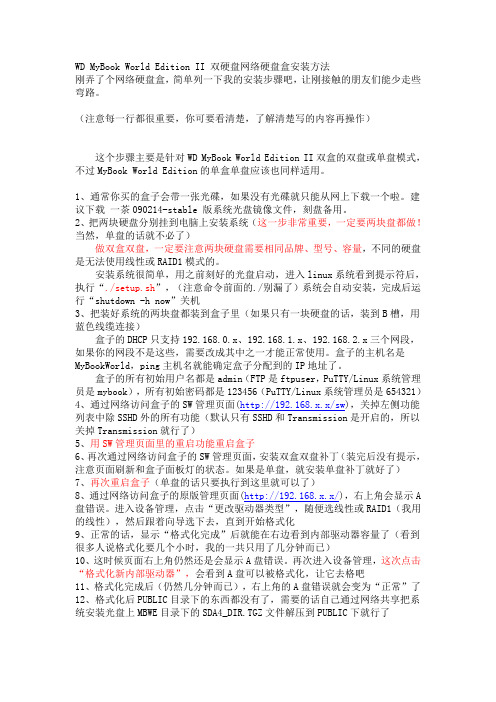
WD MyBook World Edition II 双硬盘网络硬盘盒安装方法刚弄了个网络硬盘盒,简单列一下我的安装步骤吧,让刚接触的朋友们能少走些弯路。
(注意每一行都很重要,你可要看清楚,了解清楚写的内容再操作)这个步骤主要是针对WD MyBook World Edition II双盒的双盘或单盘模式,不过MyBook World Edition的单盒单盘应该也同样适用。
1、通常你买的盒子会带一张光碟,如果没有光碟就只能从网上下载一个啦。
建议下载一茶090214-stable 版系统光盘镜像文件,刻盘备用。
2、把两块硬盘分别挂到电脑上安装系统(这一步非常重要,一定要两块盘都做!当然,单盘的话就不必了)做双盒双盘,一定要注意两块硬盘需要相同品牌、型号、容量,不同的硬盘是无法使用线性或RAID1模式的。
安装系统很简单,用之前刻好的光盘启动,进入linux系统看到提示符后,执行“./setup.sh”,(注意命令前面的./别漏了)系统会自动安装,完成后运行“shutdown -h now”关机3、把装好系统的两块盘都装到盒子里(如果只有一块硬盘的话,装到B槽,用蓝色线缆连接)盒子的DHCP只支持192.168.0.x、192.168.1.x、192.168.2.x三个网段,如果你的网段不是这些,需要改成其中之一才能正常使用。
盒子的主机名是MyBookWorld,ping主机名就能确定盒子分配到的IP地址了。
盒子的所有初始用户名都是admin(FTP是ftpuser,PuTTY/Linux系统管理员是mybook),所有初始密码都是123456(PuTTY/Linux系统管理员是654321)4、通过网络访问盒子的SW管理页面(http://192.168.x.x/sw),关掉左侧功能列表中除SSHD外的所有功能(默认只有SSHD和Transmission是开启的,所以关掉Transmission就行了)5、用SW管理页面里的重启功能重启盒子6、再次通过网络访问盒子的SW管理页面,安装双盒双盘补丁(装完后没有提示,注意页面刷新和盒子面板灯的状态。
sata双硬盘安装图解6页word

图解电脑双硬盘的安装(二个SATA)
圈子类别:电子 (晴天) 2019-3-20 23:07:00
[我要评论] [加入收藏] [加入圈子] 一.硬盘的硬件安装.
二。
接下来就是系统操作的软安装了.
双IDE硬盘的安装方法简述。
对于IDE硬盘来说,在数据线和电源线之间有一组跳线.
通常有三种模式:单机(SPARE),主动(MASTER),从动(SLAVE).
如果安装二个硬盘,一块设为主动,一块设为从动,这样系统就会识别出两块硬盘了.
具体操作办法是:
在硬盘表面或侧面有跳线信息,它的跳线是通过两个跳线帽的组合设置的,在设置时用镊子将跳线夹出,重新插在相应的位置就可以了.。
[整理版]HP2510Pfenvi硬盘托架双硬盘改装方法
![[整理版]HP2510Pfenvi硬盘托架双硬盘改装方法](https://img.taocdn.com/s3/m/7e18e0a148d7c1c709a14546.png)
[整理版]HP2510P fenvi硬盘托架双硬盘改装方法HP2510P fenvi硬盘托架双硬盘改装方法
1.先确认硬盘托架及欲加装的硬盘使用正常;
2.格式化新硬盘(推荐NTFS),用工具软件设定为主分区并激活;
3.拆下原机光驱,然后拆下光驱后部及侧部的固定金属片备用;
4.设定原机1.8寸ZIF硬盘为从盘:拆下原机1.8ZIF硬盘,短接pin1和pin2即可,如图;
5.设定硬盘托架为主盘:拆开硬盘托架,看到电路板(不用拆),短接pin45和pin47即可,如图;
托架外接口处由下向上看由上向下看电路板,托架外接口背向
自己(如下图),短接从右向左第二第
三脚即可
6.装回原机1.8ZIF硬盘;
7.恢复硬盘托架,先不装面板,将新硬盘装入托架并固定好; 8.将刚才拆下的光驱后部及侧部的固定金属片按原位置装到托架上; 9.将托架装入原光驱位置并固定好,装回托架面板; 10.从U盘或移动硬盘安装新OS到新硬盘,新硬盘速度快的话win7也非常流畅;
11.开机,新硬盘SSD的话启动时间35秒左右,进入系统操作已和原来大不同了,很流畅。
- 1、下载文档前请自行甄别文档内容的完整性,平台不提供额外的编辑、内容补充、找答案等附加服务。
- 2、"仅部分预览"的文档,不可在线预览部分如存在完整性等问题,可反馈申请退款(可完整预览的文档不适用该条件!)。
- 3、如文档侵犯您的权益,请联系客服反馈,我们会尽快为您处理(人工客服工作时间:9:00-18:30)。
双硬盘安装图解
一、确定连接方案
IDE设备(例如硬盘、光驱等)上都会使用一组跳线来确定安装后的主盘(Master,MA)、从盘(Slave,SL)状态。
如果在一根IDE数据线上接两个IDE设备的话,还必须分别将这两个IDE设备设置为一个为主盘,另一个为从盘状态。
这样,安装后才能正常使用。
如果一根IDE数据线上只接惟一的IDE设备,不管这个IDE设备原先是设置为主盘还是从盘状态,都不需要对这个惟一的IDE设备重新设置跳线。
通常都是将性能较好的新硬盘接在第一条IDE数据线上,设为主盘,作为开机引导硬盘。
至于旧硬盘,有几种接法:
1.两个硬盘接在同一根硬盘数据线上,则第二硬盘应设为从盘。
2.第二硬盘接在第二个IDE接口上,如果该接口的数据线上只有一个硬盘,也没接光驱,那么第二硬盘就不用跳线;如果这根数据线上还挂有光驱,一般将第二硬盘和光驱的其中一个设为主盘,另一个设为从盘,这由你决定。
二、设置硬盘跳线
确定好硬盘的连接方案后,就要设置硬盘跳线了。
一般可以在硬盘的IDE接口与电源接口之间找到由3~5列跳线。
不管是什么硬盘,在跳线设置上,大致可分成主盘、从盘与电缆选择(Cable Select)三种。
硬盘的出厂预设值都是设为主盘,所以如果将硬盘设为主盘,一般就不用设置跳线了。
硬盘跳线大多设置在硬盘的电源插座和数据线接口之间,如图1所示。
图1
有些三星硬盘的跳线是设置在硬盘背面的电路板上,然后根据硬盘正面或数据线接口上方标示的跳线设置方法,如本例的希捷4.3GB硬盘正面就有跳线设置图,如图2所示。
图2
根据图中标示的设置方案,取出所有跳线帽就是从盘了,如图3所示。
图3
三、安装硬盘与数据线
打开机箱,将硬盘装入机箱的3.5英寸的安装架,并用螺钉固定,将第一根IDE数据线未端插入老硬盘的IDE接口,IDE数据线中端插入新硬盘的IDE接口,如图4所示。
而且,IDE数据线的Pin1(也就是红边)必须与硬盘和IDE接口的Pin1相连接。
最后再将梯形的
四针电源插头接到硬盘的电源插座上。
图4
将IDE数据线接到主板的IDE插槽中,同样也要将IDE数据线的红边对准IDE插槽的Pin1,如图5所示。
一般来说,主板上会有两个IDE插槽,将80针或40针的IDE数据线的另一端插入这个主板上第一个IDE插槽中。
图5
如果主板和硬盘都支持ATA 66/100/133,那么务必要使用80针的IDE数据线。
否则,如果使用40针的IDE数据线的话(即与光驱的数据线相同),将会影响硬盘传输速率。
四、设置CMOS参数
对于新的主板来说,一般都会自动检测硬盘参数,也就是说只要硬盘安装正确,就无须设置CMOS。
对于一些老主板来说,可能就需要手动进行设置了。
启动计算机后,按“Del”键进入CMOS Setup程序的主菜单,选择“IDE HDD Auto Detection(IDE硬盘驱动器自动检测)”并回车,可以看到第一、第二硬盘的所有参数,包括容量、柱面数、磁头数、扇区数、工作模式等等。
检测结果表明,双硬盘的安装和设置已经成功。
按“Esc”键,退回到主菜单,最后按快捷键“F10”或选择“Save And Exit Setup(存盘退出)”。
退出CMOS Setup程序后,将重新启动计算机,如果在开机自检时,能检测出硬盘参数就说明已安装成功。
用Fdisk进行硬盘的重新分区及用Format进行硬盘分区的格式化。
不过在格式化硬盘时一定要注意“盘符交错”问题。
例如已将新硬盘分为三个区,格式化D盘时,千万不能输入“format D:”,而是要输入“format E:”,否则只会格式化老硬盘的C盘。
建议在格式化新硬盘之前不要挂接老硬盘,就可以避免这个问题。
安装双硬盘的过程比较简单,只要、细心一般就可以顺利完成。
如果主板比较老,安装双硬盘之后,出现在通电自检时就可能死机、锁住,或者硬盘容量显示错误等现象,那么很可能是遇到传说中的硬盘容量限制问题了。
